Проверка на наличие оснований выдачи отрицательного результата услуги#
Модуль проверки на наличие оснований в отказе поддерживает принятие решений по задачам:
проверка на наличие оснований в отказе для выдачи СРЗУ по услуге Утверждение СРЗУ
проверка на наличие оснований в отказе для выдачи СРЗУ по услуге Предварительное согласование предоставления ЗУ;
проверка на наличие оснований выдачи Уведомления о несоответствии параметров планируемого строительства.
По результатам проверки есть возможность сформировать отчёт об успешно пройденной проверке или перечень несоответствий по критериям.
Проверяемые критерии#
В зависимости от вида заявления выполняется сопоставление критериев и услуги, по которой запускается проверка.
Услуга: Выдача уведомления для планируемого строительства
1. Проверка соответствия площади планируемого объекта строительства (садовый дом) установленной норме (100 кв.м.)
При проверке критерия задействована карточка «Объект индивидуального строительства» и поля [Тип объекта], [Общая площадь (кв.м), план].
Примечание
Если в карточке «Объект индивидуального строительства» в поле [Тип объекта] будет указано значение отличное от «cадовый дом», то в результате проверки в карточке «Проверяемый критерий» в поле [Детали проверки] будет указано «Проверка не производилась. Планируемый объект строительства не является садовым домом.», но при этом будет стоять отметка  — «Соответствует».
— «Соответствует».
2. Проверка пересечения ЗУ, на котором расположен планируемый объект строительства, с красными линиями (площадными)
При проверке критерия задействованы:
карточка «Уведомление о планируемом строительстве» и поле [Земельный участок];
карточка «ЕГРН ЗУ» и геометрия земельного участка, которая проверяется на пересечение с геометрией площадных красных линий.
3. Проверка ППТ на допустимость строительства планируемого объекта
При проверке критерия задействованы:
карточка «Уведомление о планируемом строительств» и поле [Земельный участок];
карточка «ЕГРН ЗУ» и геометрия земельного участка, которая проверяется на пересечение с геометрией зон планируемого размещения ОКС;
карточка «Объект индивидуального строительства» и поле [Тип объекта];
карточка «Зоны планируемого размещения ОКС» и поле [Код объекта];
4. Проверка наличия типового архитектурного решения в случае, если планируемый объект строительства будет располагаться на территории исторического поселения г.Казани
При проверке критерия задействованы:
карточка «Уведомление о планируемом строительстве» и поля [Земельный участок], [Типовое архитектурное решение];
карточка «ЕГРН ЗУ» и геометрия земельного участка, которая проверяется на пересечение с геометрией территории исторического поселения.
5. Проверка допустимости строительства планируемого объекта в границах тер. зоны/подзоны, в которой расположен ЗУ
При проверке критерия задействованы:
карточка «Уведомление о планируемом строительстве» и поле «Земельный участок»;
карточка «ЕГРН ЗУ» и поле [Документы], геометрия земельного участка, которая проверяется на пересечение с геометрией территориальных зон и подзон территориальных зон;
карточка «Объект индивидуального строительства» и поля [Тип объекта] и [Вид строительства];
карточка «Подзона территориальной зоны» и поле [Вид подзоны];
карточка «Уведомление о планируемом строительстве» и поле [Типовое архитектурное решение];
карточка «Градостроительный регламент» и поля [Основные виды разрешенного использования], [Условно разрешенные виды использования];
карточка «Основной вид разрешенного использования» и поле [Вид разрешённого использования земельного участка];
карточка «Условно разрешенный вид использования» и поле [Вид разрешённого использования земельного участка];
карточка «Разрешение на условно разрешенный вид использования» и поля [Класс документа], [Статус документа].
6. Проверка соответствия высоты планируемого объекта строительства требованиям ПЗЗ
При проверке задействованы те же самые карточки и поля, как в критерии 5. Кроме того задействованы:
карточка «Основной вид разрешенного использования» и поле [Параметры разрешенного использования];
карточка «Значение параметра ВРИ» и поля [Вид параметра разрешённого использования], [Значение];
карточка «Объект индивидуального строительства» и поле [Высота (м), план];
карточка «Условно разрешенный вид разрешенного использования» и поле [Параметры разрешенного использования];
карточка «Градостроительный регламент» и поле [Параметры разрешенного использования];
карточка «Значение параметра градостроительного регламента» и поля [Вид параметра разрешённого использования], [Значение];
7. Проверка соответствия количества этажей планируемого объекта строительства требованиям ПЗЗ
При проверке задействованы те же самые карточки и поля, как в критериях 5 и 6, за исключением поля [Высота (м), план] — вместо него используется поле [Количество этажей (шт), план] в карточке «Объект индивидуального строительства».
8. Проверка соответствия отступа от планируемого объекта строительства до боковой левой границы ЗУ требованиям ПЗЗ
При проверке задействованы те же самые карточки и поля, как в критериях 5 и 6, но вместо поля [Высота (м), план] используется поле [Отступ от боковой левой границы ЗУ] в карточке «Объект индивидуального строительства».
9. Проверка соответствия отступа от планируемого объекта строительства до боковой правой границы ЗУ требованиям ПЗЗ
При проверке задействованы те же самые карточки и поля, как в критериях 5 и 6, но вместо поля [Высота (м), план] используется поле [Отступ от боковой правой границы ЗУ] в карточке «Объект индивидуального строительства».
10. Проверка соответствия отступа от планируемого объекта строительства до передней границы ЗУ требованиям ПЗЗ
При проверке задействованы те же самые карточки и поля, как в критериях 5 и 6, но вместо поля [Высота (м), план] используется поле [Отступ от передней границы ЗУ] в карточке «Объект индивидуального строительства».
11. Проверка соответствия отступа от планируемого объекта строительства до задней границы ЗУ требованиям ПЗЗ
При проверке задействованы те же самые карточки и поля, как в критериях 5 и 6, но вместо поля [Высота (м), план] используется поле [Отступ от задней границы ЗУ] в карточке «Объект индивидуального строительства».
12. Проверка соответствия площади застройки по отношению к площади ЗУ требованиям ПЗЗ
При проверке задействованы те же самые карточки и поля, как в критериях 5 и 6, но вместо поля [Высота (м), план] используется поле [Площадь застройки (кв.м), план] в карточке «Объект индивидуального строительства».
Кроме того в карточке «ЕГРН ЗУ» задействовано поле [Площадь, кв.м].
13. Проверка ВРИ ЗУ на допустимость строительства планируемого объекта
При проверке критерия задействованы:
карточка «Уведомление о планируемом строительстве» и поле [Земельный участок];
карточка «Объект индивидуального строительства» и поле [Тип объекта];
карточка «ЕГРН ЗУ» и поле [Вид использования по документу];
Услуга: Утверждение СРЗУ и Услуга: Предварительное согласование предоставления ЗУ
Для услуг «Утверждение СРЗУ» и «Предварительное согласование предоставления ЗУ» проверка критериев зависит от указанного вида заявления в карточке «Заявление» в поле [Вид заявления].
Для услуги «Утверждение СРЗУ» могут быть указаны следующие виды заявления:
Заявление на утверждение схемы расположения земельного участка на торги;
Заявление на утверждение СРЗУ;
Заявление на утверждение схемы расположения ЗУ на кадастровом плане территории для перераспределения.
Для услуги Предварительное согласование предоставления ЗУ:
Заявление на предварительное согласование предоставления ЗУ
При запуске проверки проверяется наличие прикрепления СРЗУ в карточке услуги в поле [Результат услуги], при его отсутствии проверяются СРЗУ, прикрепленные в карточку «Решение об утверждении СРЗУ» или «Решение о предварительном согласовании ЗУ».
1. Проверка пересечения запрашиваемого ЗУ с проектными красными линиями (Улицы)
При проверке критерия задействованы:
карточка «СРЗУ» и поле [Границы образуемых ЗУ];
карточка «Границы образуемого ЗУ» и геометрия земельного участка, которая проверяется на пересечение с геометрией проектных красных линий;
Примечание
При наличии пересечения границы образуемого ЗУ с красной линией, проверяется наличие пересечения буфера (40м.) проектной красной линии с улицами (карточка объекта «ОА-7 — Улица»). При отсутствии пересечения границы образуемого ЗУ с проектной красной линией, проверяется наличие пересечения границы образуемого ЗУ с улицами.
В случае проведения проверки по услуге «Предварительное согласование предоставления ЗУ» дополнительно производится проверка наличия на земельном участке объекта капитального строительства.
При наличии на земельном участке объекта капитального строительства проверяется наличие пересечения его геометрии с геометрией проектной красной линии, кроме того проверяется поле [Вид запрашиваемого права] в карточке «Услуга: Предварительное согласование предоставления ЗУ».
2. Проверка пересечения запрашиваемого ЗУ с проектными красными линиями (УДС по Генеральному плану)
При проверке критерия задействованы:
карточка «СРЗУ» и поле [Границы образуемых ЗУ];
карточка «Границы образуемого ЗУ» и геометрия земельного участка, которая проверяется на пересечение с геометрией проектных красных линий, а также на пересечение с геометрией объектов улично-дорожной сети из действующего генерального плана.
Примечание
При наличии пересечения границы образуемого ЗУ с проектной красной линией, но отсутствии пересечения с УДС по Генеральному плану проверяется наличие пересечения буфера (40м.) проектной красной линии с УДС по Генеральному плану.
При отсутствии пересечения границы образуемого ЗУ с проектной красной линией, проверяется только наличие пересечения границы образуемого ЗУ с УДС по Генеральному плану.
В случае проведения проверки по услуге «Предварительное согласование предоставления ЗУ» дополнительно производится проверка наличия на земельном участке объекта капитального строительства.
При наличии на земельном участке объекта капитального строительства проверяется наличие пересечения его геометрии с геометрией объектов улично-дорожной сети городского населенного пункта по Генеральному плану, кроме того, проверяется поле [Вид запрашиваемого права] в карточке «Услуга: Предварительное согласование предоставления ЗУ»
3. Проверка пересечения запрашиваемого ЗУ с проектными красными линиями (Береговые полосы)
При проверке критерия задействованы:
карточка «СРЗУ» и поле [Границы образуемых ЗУ];
карточка «Границы образуемого ЗУ» и геометрия земельного участка, которая проверяется на пересечение с геометрией проектных красных линий;
Примечание
При наличии пересечения границы образуемого ЗУ с проектной красной линией, но отсутствии пересечения с Береговыми полосами проверяется наличие пересечения буфера (40м.) проектной красной линии с Береговыми полосами.
При отсутствии пересечения границы образуемого ЗУ с проектной красной линией, проверяется только наличие пересечения границы образуемого ЗУ с Береговыми полосами;
При наличии на земельном участке объекта капитального строительства проверяется наличие пересечения его геометрии с геометрией Береговых полос, кроме того проверяется поле [Вид запрашиваемого права] в карточке «Услуга: Предварительное согласование предоставления ЗУ».
4. Проверка пересечения запрашиваемого ЗУ с утвержденными красными линиями (Улицы, дороги, проезды)
При проверке критерия задействованы:
карточка «СРЗУ» и поле [Границы образуемых ЗУ];
карточка «Границы образуемого ЗУ» и геометрия земельного участка, которая проверяется на пересечение с геометрией утвержденных красных линий и на пересечение с геометрией объектов «Зоны планируемого размещения ОКС проектные (ППиМ)», у которых в карточке в поле [Код объекта] указано «Улично-дорожной сети» или «Железнодорожного транспорта».
Примечание
Учитываются только те объекты «Зоны планируемого размещения ОКС проектные (ППиМ)», у которых в карточке есть Набор данных с Действующим Документом, определяющим статус данных (утвержденный ППТ/ПМТ).
При наличии пересечения границы образуемого ЗУ с утвержденной красной линией, но отсутствии пересечения с Зоной планируемого размещения ОКС проверяется наличие пересечения буфера (40м.) утвержденной красной линии с Зоной планируемого размещения ОКС с указанными выше кодами объекта.
При отсутствии пересечения границы образуемого ЗУ с утвержденной красной линией, проверяется только наличие пересечения границы образуемого ЗУ с объектами Зоны планируемого размещения ОКС.
В случае проведения проверки по услуге «Предварительное согласование предоставления ЗУ» дополнительно производится проверка наличия на земельном участке объекта капитального строительства.
При наличии на земельном участке объекта капитального строительства проверяется наличие пересечения его геометрии с геометрией объектов Зоны планируемого размещения ОКС, кроме того проверяется поле [Вид запрашиваемого права] в карточке «Услуга: Предварительное согласование предоставления ЗУ».
5. Проверка пересечения запрашиваемого ЗУ с утвержденными красными линиями (Береговые полосы)
При проверке критерия задействованы:
карточка «СРЗУ» и поле [Границы образуемых ЗУ];
карточка «Границы образуемого ЗУ» и геометрия земельного участка, которая проверяется на пересечение с геометрией утвержденных красных линий.
Примечание
Учитываются только те объекты «Береговые полосы (существующие)», у которых в карточке есть Набор данных с Действующим Документом, определяющим статус данных (утвержденный ППТ/ПМТ).
При наличии пересечения границы образуемого ЗУ с утвержденной красной линией, но отсутствии пересечения с Береговыми полосами проверяется наличие пересечения буфера (40м.) утвержденной красной линии с Береговыми полосами.
При отсутствии пересечения границы образуемого ЗУ с утвержденной красной линией, проверяется только наличие пересечения границы образуемого ЗУ с Береговыми полосами.
В случае проведения проверки по услуге «Предварительное согласование предоставления ЗУ» дополнительно производится проверка наличия на земельном участке объекта капитального строительства.
При наличии на земельном участке объекта капитального строительства проверяется наличие пересечения его геометрии с геометрией объектов «Береговые полосы (существующие)», кроме того, проверяется поле [Вид запрашиваемого права] в карточке «Услуга: Предварительное согласование предоставления ЗУ».
6. Проверка пересечения запрашиваемого ЗУ с утвержденными красными линиями (Иные территории общего пользования)
При проверке критерия задействованы:
карточка «СРЗУ» и поле [Границы образуемых ЗУ];
карточка «Границы образуемого ЗУ» и геометрия земельного участка, которая проверяется на пересечение с геометрией утвержденных красных линий и на пересечение с геометрией объектов «Зоны планируемого размещения ОКС проектные (ППиМ)», у которых в карточке в поле [Код объекта] указано «Зеленые насаждения общего пользования» или «Рекреационного назначения».
Примечание
Учитываются только те объекты «Зоны планируемого размещения ОКС проектные (ППиМ)», у которых в карточке есть Набор данных с Действующим Документом, определяющим статус данных (утвержденный ППТ/ПМТ)
При наличии пересечения границы образуемого ЗУ с утвержденной красной линией, но отсутствии пересечения с Зоной планируемого размещения ОКС проверяется наличие пересечения буфера (40м.) утвержденной красной линии с Зоной планируемого размещения ОКС с указанными выше кодами объекта.
При отсутствии пересечения границы образуемого ЗУ с утвержденной красной линией, проверяется только наличие пересечения границы образуемого ЗУ с объектами Зоны планируемого размещения ОКС.
В случае проведения проверки по услуге «Предварительное согласование предоставления ЗУ» дополнительно производится проверка наличия на земельном участке объекта капитального строительства.
При наличии на земельном участке объекта капитального строительства проверяется наличие пересечения его геометрии с геометрией объектов Зоны планируемого размещения ОКС, кроме того проверяется поле [Вид запрашиваемого права] в карточке «Услуга: Предварительное согласование предоставления ЗУ».
7. Проверка пересечения запрашиваемого ЗУ с утвержденными красными линиями (Технический коридор инженерных сетей)
При проверке критерия задействованы:
карточка «СРЗУ» и поле [Границы образуемых ЗУ];
карточка «Границы образуемого ЗУ» и геометрия земельного участка, которая проверяется на пересечение с геометрией утвержденных красных линий и на пересечение с геометрией объектов «Зоны планируемого размещения ОКС проектные (ППиМ)», у которых в карточке в поле [Код объекта] указано «Инженерной инфраструктуры».
Примечание
Учитываются только те объекты «Зоны планируемого размещения ОКС проектные (ППиМ)», у которых в карточке есть Набор данных с Действующим Документом, определяющим статус данных (утвержденный ППТ/ПМТ).
При наличии пересечения границы образуемого ЗУ с утвержденной красной линией, но отсутствии пересечения с Зоной планируемого размещения ОКС проверяется наличие пересечения буфера (40м.) утвержденной красной линии с Зоной планируемого размещения ОКС с указанными выше кодами объекта.
При отсутствии пересечения границы образуемого ЗУ с утвержденной красной линией, проверяется только наличие пересечения границы образуемого ЗУ с объектами Зоны планируемого размещения ОКС.
В случае проведения проверки по услуге «Предварительное согласование предоставления ЗУ» дополнительно производится проверка наличия на земельном участке объекта капитального строительства .
При наличии на земельном участке объекта капитального строительства проверяется наличие пересечения его геометрии с геометрией объектов Зоны планируемого размещения ОКС, кроме того проверяется поле [Вид запрашиваемого права] в карточке «Услуга: Предварительное согласование предоставления ЗУ».
8. Проверка расположения запрашиваемого ЗУ в границах утвержденного проекта межевания территории
При проверке критерия задействованы:
карточка «СРЗУ» и поле [Границы образуемых ЗУ];
карточка «Границы образуемого ЗУ» и геометрия земельного участка которая проверяется на пересечение с геометрией границ проектов межевания территории и на пересечение с геометрией границ проектов планировки и межевания территории (карточка «Набор данных»).
Примечание
Учитываются только те объекты «Набор данных», у которых в карточке указан Действующий Документ, определяющий статус данных (утвержденный ППТ/ПМТ).
9. Проверка расположения запрашиваемого ЗУ в двух и более территориальных зонах
При проверке критерия задействованы:
карточка «СРЗУ» и поле [Границы образуемых ЗУ];
карточка «Границы образуемого ЗУ» и геометрия земельного участка, которая проверяется на пересечение с геометрией территориальных зон по ПЗЗ.
10. Проверка расположения запрашиваемого ЗУ согласно ППТ в границах социальных объектов
При проверке критерия задействованы:
карточка «СРЗУ» и поле [Границы образуемых ЗУ];
карточка «Границы образуемого ЗУ» и геометрия земельного участка, которая проверяется на пересечение с геометрией объектов «Зоны планируемого размещения ОКС», у которых в карточке в поле [Код объекта] указано «Социального и коммунально-бытового обслуживания» или «Здравоохранения» или «Социального обеспечения» или «Учебно-образовательного назначения».
Учитываются только те объекты «Зоны планируемого размещения ОКС», у которых в карточке есть Набор данных с Действующим Документом, определяющим статус данных (утвержденный ППТ).
11. Проверка расположения запрашиваемого ЗУ согласно ППТ в границах социальных объектов
При проверке критерия задействованы:
карточка «СРЗУ» и поле [Границы образуемых ЗУ];
карточка «Границы образуемого ЗУ» и геометрия земельного участка, которая проверяется на пересечение с геометрией проектных площадных красных линий.
12. Проверка расположения запрашиваемого ЗУ согласно ППТ в границах социальных объектов
При проверке критерия задействованы:
карточка «СРЗУ» и поле [Границы образуемых ЗУ];
карточка «Границы образуемого ЗУ» и геометрия земельного участка, которая проверяется на пересечение с геометрией утвержденных площадных красных линий.
Как запустить проверку#
Для запуска проверки на несоответствие по критериям нажмите на  , затем выберите «Запустить проверку» в карточке Услуги. Кнопка отображается после первого сохранения объекта.
, затем выберите «Запустить проверку» в карточке Услуги. Кнопка отображается после первого сохранения объекта.
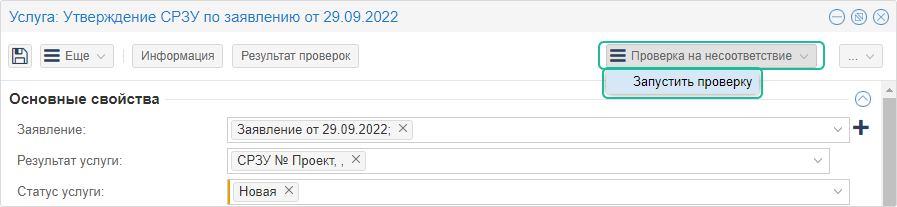
После запуска проверки карточка недоступна для редактирования, выполняется процесс проверки критериев , по завершении процесса отобразится уведомление о результате проверки.
Важно
В случае запуска проверки по услугам СРЗУ необходимо корректно указать вид заявления. Если вид заявления не указан или указан неверно, то не отобразится кнопка запуска, либо проверка будет проходить по алгоритму для указанного вида.
Как посмотреть результаты проверок#
Чтобы посмотреть информацию о результатах всех проверок, нажмите на «Результат проверок». Карточки с результатами проверок не доступны для редактирования.
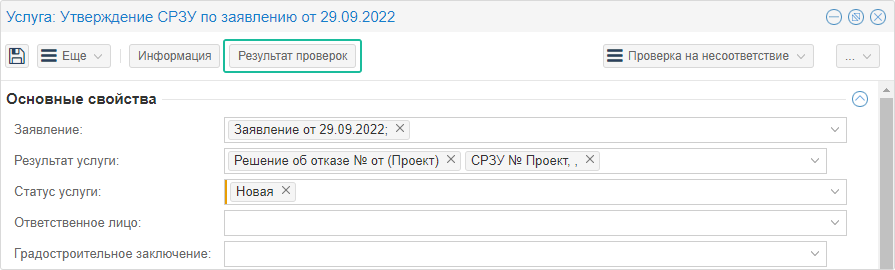
Откроется вкладка с информацией о всех проведенных проверках для данной Услуги.
Для детального просмотра информации по конкретной проверке перейдите в карточку с результатами этой проверки, нажав на неё.
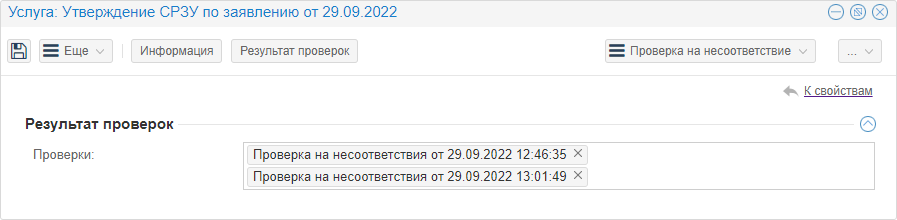
В карточке «Проверка на несоответствия» расположены поля:
[Дата] — отражена информация о дате проведения проверки;
[Причина несоответствия] — поле заполняется в соответствии с проверенными критериями, с указанием всех причин в виде статей, которые были выявлены. Например, если проверенно 10 критериев и по 3 из них указана причина несоответствия, эти причины соберутся в данном поле. Причины не дублируются, если у каких-то критериев будет одна и таже причина, она будет указана 1 раз. Если несоответствий не выявлено, то данное поле будет пустым.
[Проверяемые критерии] — отражена информация обо всех критериях, по которым была произведена данная проверка. Для детального просмотра информации по конкретному критерию перейдите в его карточку.
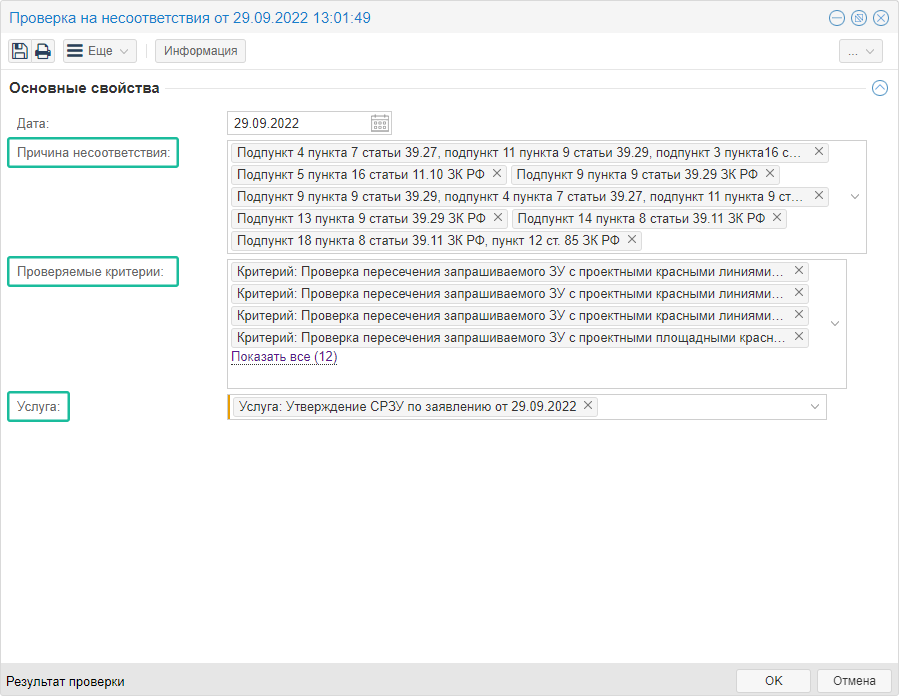
Для удобства есть возможность отобразить информацию о критериях в виде таблицы. Для этого нажмите  . Таблица содержит информацию:
. Таблица содержит информацию:
о соответствии — если в столбце «Соответствие» стоит отметка
 , то результат проверки положительный — несоответствия не выявлены. Если отметка отсутствует, то результат отрицательный и выявлены несоответствия по критерию, либо для проверки недостаточно данных.
, то результат проверки положительный — несоответствия не выявлены. Если отметка отсутствует, то результат отрицательный и выявлены несоответствия по критерию, либо для проверки недостаточно данных.о проверенных критериях;
о результате проверки по каждому критерию — текстовое сообщение с результатом проверки.
Примечание
Таблица заблокирована для редактирования.
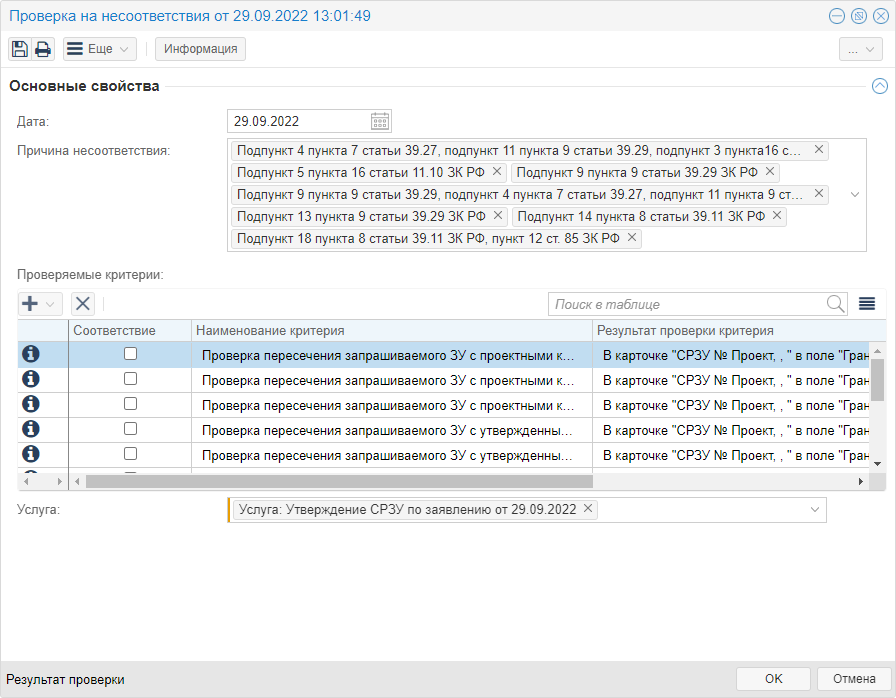
Чтобы сформировать отчёт о проверках нажмите  в карточке «Проверка на несоответствия». После нажатия на кнопку произойдет формирование и выгрузка из Системы файла, который будет содержать отчётную информацию о проверках.
в карточке «Проверка на несоответствия». После нажатия на кнопку произойдет формирование и выгрузка из Системы файла, который будет содержать отчётную информацию о проверках.
Как посмотреть детализацию по критерию#
Чтобы ознакомиться с подробностями результатов по проверенному критерию перейдите в карточку выбранного критерия, кликнув по нему.

В карточке «Проверяемый критерий» расположены поля:
[Дата] — отражена информация о дате проведения проверки;
[Наименование критерия];
[Соответствие] — стоит отметка
 , то результат проверки положительный — несоответствия не выявлены. Если отметка отсутствует, то результат отрицательный и выявлены несоответствия по критерию, либо по критерию недостаточно данных;
, то результат проверки положительный — несоответствия не выявлены. Если отметка отсутствует, то результат отрицательный и выявлены несоответствия по критерию, либо по критерию недостаточно данных;[Причина несоответствия] — заполняется в случае, если выявлены несоответствия;
[Детали проверки] — указана детализированная информация о результате проверки данного критерия;
[СРЗУ] — указывается схема размещения земельного участка по которому производилась проверка;
[Границы образуемых ЗУ] — указаны границы ЗУ по которым проводилась проверка. Если в поле указано несколько границ образуемого ЗУ, то будет проведена проверка по каждому ЗУ.
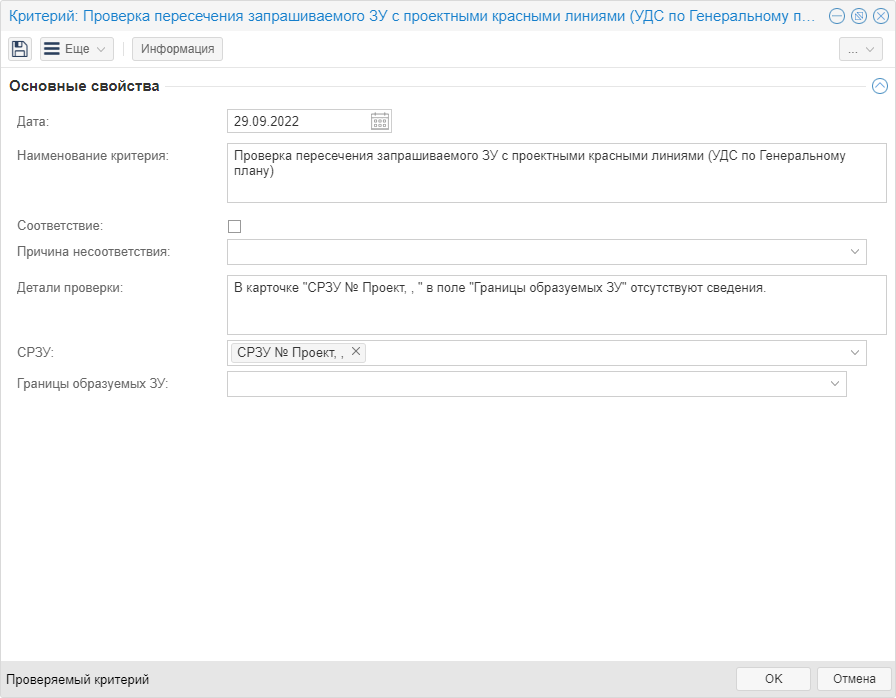
Как создать отрицательный результат услуги по итогам последней проверки#
Если в ходе последней проверки было выявлено хотя бы одно несоответствие или отсутствовали необходимые данные, то становится доступно действие создания карточки отрицательного результата:
Уведомление о несоответствии параметров планируемого строительства по услуге Выдача уведомления для планируемого строительства;
Решение об отказе по услуге Утверждение СРЗУ;
Решение об отказе по услуге Предварительное согласование предоставления ЗУ.
Для того чтобы создать отрицательный результат по услуге нажмите в карточке услуге  и выберите «Создать отрицательный результат услуги по итогам последней проверки».
и выберите «Создать отрицательный результат услуги по итогам последней проверки».

Если в рамках услуги не было ни одной проверки, то действие «Создать отрицательный результат услуги» на кнопке «Проверка на несоответствия» не доступно.
После нажатия на кнопку создания отрицательного результата, в Системе сформируется новая карточка отрицательного результата услуги или откроется уже существующая, если в поле [Результат услуги] имеется информация об отказе.
При формировании новой карточки «Решение об отказе» необходимо заполнить обязательное поле [Вид отказа]. Для этого нажмите  и выберите вид отказа из предложенных вариантов.
и выберите вид отказа из предложенных вариантов.
Будут предзаполнены следующие поля:
[Причина отказа] — поле будет заполнено причинами, которые были выявлены в ходе проведения проверки;
[Пояснение причины отказа] — поле будет заполнено подробной информацией по деталям проверки.
Если открывается существующая карточка отказа, то будут обновлены значения полей [Причина несоответствия] и [Пояснение причины несоответствия], таким образом информация из карточки «Результат проверки» для последней пройденной проверки скопируется в карточку отказа.
Если у документа с отрицательным результатом услуги задан статус отличный от статуса «Проект», то отсутствует возможность создать повторный отрицательный результат.
Примечание
Созданная карточка «Решение об отказе» доступна для редактирования.